7 Sawir oo fudud oo aad ku samayn karto Photoshop
Photoshop shaki la'aan waa mid ka mid ah tifaftirayaasha sawirka ugu fiican ee(best image editors) halkaas laga heli karo. Waxay ka kooban tahay qalab aad u fiican oo kuu ogolaanaya inaad wax ka beddesho oo aad kor u qaaddo sawiradaada. Wax kasta oo aad rabto inaad ku sameyso sawiradaada waxaa lagu samayn karaa Photoshop .
Waxaa ka mid ah hawlaha aasaasiga ah sida dib-u-habaynta sawiradaada iyo qaar ka mid ah hawlaha horumarsan iyo sidoo kale isticmaalka saamaynta kala duwan, sida saamaynta muraayadda, sawiradaada. Ku fulinta hawlahan app-ka waa mid aad u fudud laakiin hubaal waxaad isticmaali kartaa xoogaa caawimo ah si aad hawlahaaga dhaqso ugu qabato.

Ku beddel sawirka Photoshop(Resize An Image In Photoshop)
Badana marka aad galalka geliso mareegaha ama aad rabto in aad qof u dirto sawir oo uu cabbirkiisu aad u weyn yahay, waxa aad u baahan tahay in aad beddesho cabbirka sawirka(change the size of the image) si uu ugu habboonaado shuruudaha.
Photoshop wuxuu(Photoshop) kaa caawinayaa inaad si dhakhso leh oo fudud u cabbirto sawiradaada adigoo isticmaalaya qaybo cabbir iyo ikhtiyaaro badan.
- Ku fur sawirkaaga Photoshop kombiyutarkaaga.
- Guji liiska sawirka(Image) ee sare oo dooro cabbirka sawirka(Image Size) .

- Hoosta qaybta Pixel Dimensions , waxaad bedeli kartaa qiyamka Balaadhka(Width) iyo Dhererka(Height) sawirkaaga. U deji wax kasta oo aad rabto oo hubi in unugga cabbirka saxda ah laga soo doortay liiska hoos u dhaca ee ku xiga qiyamkaaga.
Kadib, dhagsii OK .

- Beddelidda ballaca ama dhererka midkood (laakin maya labadaba) sawirka ayaa ilaalinaysa saamiga. Si kastaba ha noqotee, haddii aadan rabin taas, markaa waxaad hubin kartaa ikhtiyaarka Xaddidaadda(Constrain Proportions) ee guddiga cabbirka.
Ku dalool sawir Photoshop(Crop a Photo In Photoshop)
Waxaad u baahan doontaa inaad jarto sawiradaada haddii ay leeyihiin waxyaabo dheeraad ah oo aanad u baahnayn. Goynta ayaa kuu ogolaanaysa inaad haysato oo kaliya qaybta la doortay ee sawirkaaga oo tirtiraysa wax kasta oo kale.
Photoshop wuxuu(Photoshop) kuu ogolaanayaa inaad labadaba gacanta ku jarto oo aad isticmaasho qiyamka horay loo buuxiyay.
- Inta uu sawirkaagu ka furan yahay Photoshop , ku dhufo astaanta dalagga ee liiska qalabka.
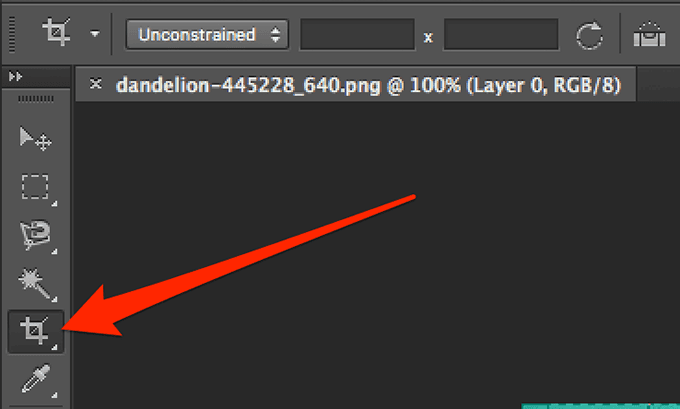
- Guji(Click) sawirkaaga oo waa inaad dooran kartaa qaybaha aad rabto inaad haysato. Markaad dhammayso, dhagsii astaanta lagu muujiyay sawirka hoose si aad u badbaadiso isbedelada.

- Haddii aad rabto in aad jarjarto sawirka si uu u yahay cabbir gaar ah, markaa waxaad geli kartaa cabbirka qiimaha pixels ee sare ee shaashaddaada.

- Waxa kale oo aad dooran kartaa mid ka mid ah xulashooyinka caadiga ah si aad u gooyso sawirkaaga, sida ikhtiyaarka dalagga labajibbaaran ee kaa caawinaya dalagga sawirkaaga qaab labajibbaaran, iyo wixii la mid ah.

Ku rog Sawirka Photoshop(Flip An Image In Photoshop)
Marka ay timaado in la rogo sawirka Photoshop , waxaad haysataa laba siyaabood oo aad ku sameyso. Ama waxaad rogi kartaa sawirka oo dhan kaas oo rogi doona wax kasta oo aad ku aragto shaashaddaada ama waxaad rogi kartaa lakab la doortay. Kan dambe waxa uu kaliya rogayaa waxa ku jira lakabkaas ee ma rogayo sawirka oo dhan.
- Si aad u rogo sawirka oo dhan Photoshop , dhagsii sawirka sawirka(Image) ee sare oo dooro Wareega Sawirka(Image Rotation) . Halkan, waxaad ku arki doontaa laba ikhtiyaar oo kala ah Flip Canvas Horizontal iyo Flip Canvas Vertical .
Waxaad dooran kartaa mid kasta oo ka mid ah xulashooyinkan si aad u rogto sawirkaaga.

- Haddii aad kaliya raadinayso inaad rogrogto lakabka dooro, dooro lakabkaas, dhagsii liiska Edit ee xagga sare, dooro Beddel(Transform) , oo dooro mid Flip Horizontal ama Flip Vertical .

Sawirka Ka Qarsoon Photoshop(Blur An Image In Photoshop)
Daahsoontu waxay kaa caawinaysaa inaad(Blurring helps you) ku qariso macluumaadka xasaasiga ah ee sawiradaada waxaana jira qalabyo badan oo lagu sameeyo Photoshop . Waxaad dooran kartaa aagga aad rabto inaad blud ka dibna dooro mid ka mid ah fursadaha la heli karo si aad u deddejiso.
- Haddii aad rabto in aad sawirto dhammaan sawirada, dhagsii liiska shaandhaynta(Filter) ee ugu sarreeya, dooro Blur , oo dooro mid ka mid ah fursadaha blur ee jira.
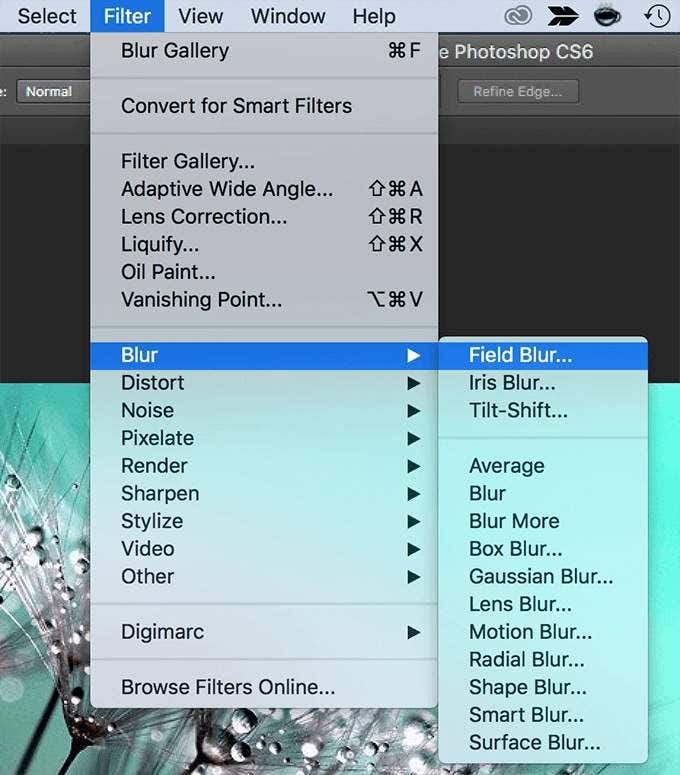
- Haddii aad codsato saamaynta blur oo aadan jeclayn, ku dhufo Ctrl + Z si aad u baabi'iso saamaynta.
- Si aad u khafiifiso aagga doorashada ee sawirkaaga, isticmaal aaladda xulashada si aad marka hore u doorato aagga. Kadibna, isticmaal isla Filter > Blur Menu blur si aad sawirkaaga u khafiifiso.
Sida Loo Soo Dhaweeyo & Looga Soo Bixiyo Photoshop(How To Zoom In & Out In Photoshop)
Sawirrada xallinta sare(High-resolution) waxay inta badan u baahan yihiin inaad soo dhawaajiso si aad u aragto qaybo gaar ah oo aan si cad uga muuqan qaabka daawashada caadiga ah. Photoshop wuxuu kuu ogolaanayaa inaad si weyn u soo dhaweyso oo aad u soo baxdo, waxaana jira siyaabo kala duwan oo lagu galo astaanta.
- Inta sawirkaagu ka furan yahay abka, dhagsii aalada zoom ee liiska qalabka bidix.

- Guji(Click) meesha aad rabto inaad ku soo dhawayso sawirkaaga sawirkuna wuu weynayn doonaa laftiisa.
- Dariiqa kale ee lagu soo gayn karo ama loo soo dhawayn karo waa in la isticmaalo menu -ka View . Guji(Click) menu -ka View ee sare oo dooro mid soo dhaweey(Zoom In) ama soo dhaweey(Zoom Out) iyadoo ku xiran waxaad rabto inaad sameyso.
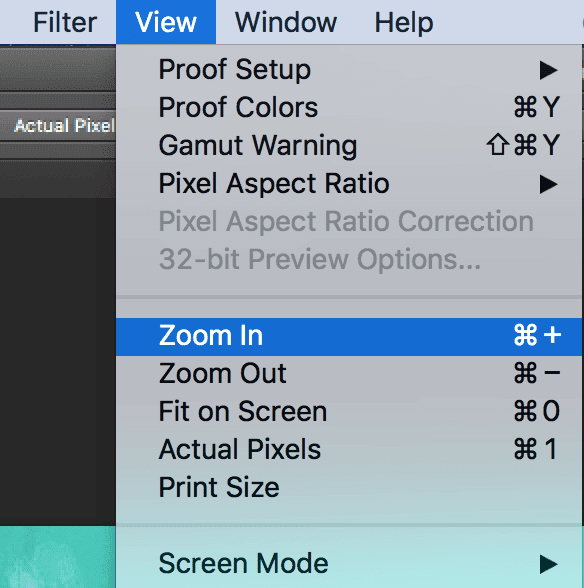
Ku beddel sawir Photoshop(Rotate a Photo In Photoshop)
Haddii sawirkaagu ku jiro qaabka sawirka laakiin ay ahayd inuu ku jiro qaabka muuqaalka ama lidka ku ah, waxaad hagaajin kartaa adigoo ku wareejinaya Photoshop . Waxaad haysataa jihooyin badan oo aad ku rogrogto sawirkaaga abka, wayna fududahay in la sameeyo.
Sawirkaagu wuxuu markaa la qabsan doonaa jihaynta aad ka dooratay abka.
- Fur sawirka aad rabto inaad ku beddesho Photoshop(Photoshop) .
- Guji liiska Edit ee sare oo dooro Beddelka(Transform) . Waxaad arki doontaa saddex ikhtiyaar oo wareeg ah sida soo socota:
Wareeg 180(Rotate 180) - waxay rogtaa sawirkaaga 180 darajo
Wareeg 90 CW(Rotate 90 CW) - waxay u rogtaa sawirkaaga 90 darajo dhinaca saacadda U wareeg
90 CCW(Rotate 90 CCW) - wuxuu u rogaa sawirkaaga 90 digrii jihada ka soo horjeeda saacadda

- Hubi(Make) inaad kaydiso sawirkaaga ka dib markii aad beddesho.
Muraayadaha Sawirka Photoshop(Mirror a Photo In Photoshop)
Saamaynta muraayadda waxaa lagu gaari karaa iyadoo la isku darayo qalabyo badan oo la isku daray oo ku jira abka.
- Midig ku dhufo lakabka Background oo dooro Lakabka nuqul(Duplicate Layer) .

- Guji liiska sawirka(Image) ee sare oo dooro Xajmiga Canvas(Canvas Size) .
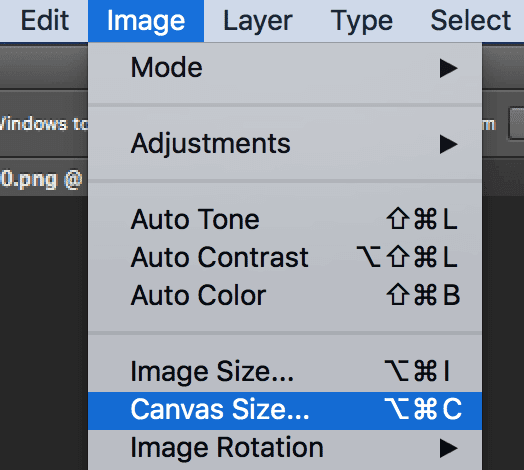
- U beddel cabbirka boqolleyda(Percent) oo geli 200 sanduuqa ballaca(Width) . Kadib, dhagsii astaanta dhexe ee bidix oo ku dhufo OK .

- Guji(Click) qalabka dhaqaaqa oo u jiid sawirka dhinaca midig. Waxaad hadda ku yeelan doontaa laba sawir oo isku mid ah shaashaddaada.
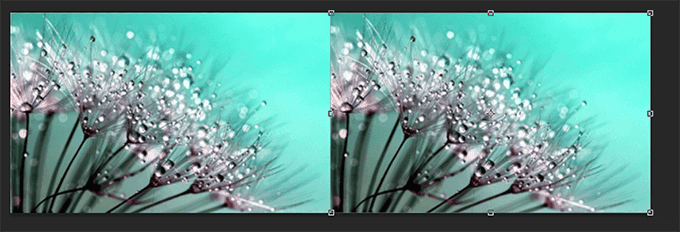
- Guji liiska Edit oo dooro Beddelka(Transform) oo ay ku xigto Flip Horizontal .

- Sawirkaagu hadda waa inuu noqdaa mid miraayad leh.
Photoshop waxa ay leedahay awoodo aad u weyn oo kaa caawinaya in aad wax ka beddesho oo aad dib u taabato sawiradaada(edit and retouch your photos) . Ma u isticmaashaa si aad kor ugu qaaddo muuqaalka sawiradaada? Waa maxay agabka aad ugu jeceshahay abka? Noogu sheeg faallooyinka hoose!
Related posts
Sidee Loogu Dari Karaa Taariikhda Sawirka Shaashada Cagaaran ee Photoshop
Sida Loo Sameeyo Sawir Madaw Iyo Cadaan gudaha Photoshop
9 Siyaabaha Degdega ah ee Looga Dhigi karo Sawirka Daah-furnaanta Windows iyo Mac
Sida loo Maaskaro Photoshop si loo qariyo Lakabyada
Waa maxay Sawirka Vector & Sida Loo Sameeyo & Sida Loo Arko
Sida loo damiyo ama loo damiyo Koofiyadaha Qufulka ee Chromebook
Sida Facebook Xusuus Loogu Helo
Tignoolajiyada Bandhiga Flat Panel La Demystified: TN, IPS, VA, OLED iyo in ka badan
Sida Loo Abuuro Asal Daah Furan gudaha GIMP
Sida loogu Isticmaalo VLOOKUP gudaha Google Sheets
Sida GIF looga Abuuro Fiidiyowga adoo isticmaalaya Photoshop CC
Sida loo aamusiyo qof khilaaf ku jira
Sida Loo Sameeyo, Loo Sameeyo, Loona Gubo Faylasha Sawirka ISO ee bilaashka ah
Sida Looga Qaado Sawir-qaadista Steam
Sida maqaal loogu dhejiyo Linkedin (iyo waqtiyada ugu fiican ee la dhejiyo)
Sida loo Bedelo Taariikhda Sawirka iyadoo la adeegsanayo Photoshop
Sida loo hubiyo Khaladaadka Hard-kaaga
OLED vs MicroLED: Ma tahay inaad sugto?
Sida loo sawiro khadadka toosan ee Photoshop
Sida loo soo dejiyo fiidiyowyada Twitch
